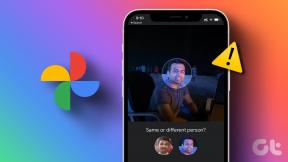Az iPhone szinkronizálása az iTunes alkalmazással vezeték nélkül Wi-Fi-n keresztül
Vegyes Cikkek / / February 10, 2022

Korábban, ha vezeték nélkül akarta szinkronizálni iPhone-ját vagy más iOS-eszközét az iTunes-szal, erre szükség volt
jailbreak a készüléket
és töltsön le nem engedélyezett alkalmazásokat, amelyek lehetővé tehetik ezt a funkciót. Szerencsére az iOS 5 megjelenése óta az Apple lehetővé tette a felhasználók számára
szinkronizálja iPhone-ját, iPadjét vagy iPodját a Mac vagy Windows PC-n lévő iTunes alkalmazással
vezeték nélkül és további szoftverek nélkül.
Ha szeretné tudni, hogyan szinkronizálhatja vezeték nélkül iOS-eszközét az iTunes-szal, kövesse az alábbi lépéseket.
Az iPhone vezeték nélküli szinkronizálásának engedélyezése
1. lépés: A vezeték nélküli kapcsolat engedélyezéséhez szinkronizálás Mac vagy Windows PC-jével csatlakoztassa iPhone-ját vagy más iOS-eszközét a számítógépéhez. Csak egyszer kell csatlakoztatnia iOS-eszközét a számítógépéhez. Nyissa meg az iTunes-t.
2. lépés: Válassza ki készülékét a iTunes oldalsávon, és kattintson a Összegzés fülre, ha nem aktív.
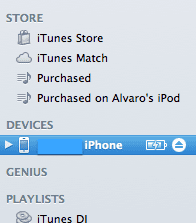

3. lépés: Ha ott van, görgessen le és alá
Opciók, jelölje be a mellette lévő négyzetet „Szinkronizálás ezzel az iPhone-nal Wi-Fi-n keresztül”. Kattintson Alkalmaz.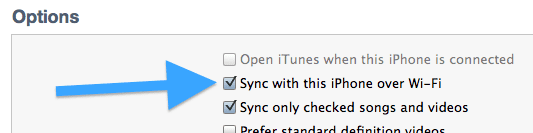
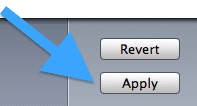
Ezt követően az iPhone megkezdi a szinkronizálást. Ha elkészült, nyugodtan húzza ki iPhone-ját. Észre fogja venni, hogy annak ellenére, hogy kihúzta az iOS-eszközt, az továbbra is megjelenik az iTunes oldalsávján.
Vezeték nélküli szinkronizálás iTunes-szal
Miután engedélyezte a vezeték nélküli szinkronizálást, szinkronizálhatja iPhone-ját vagy más iOS-eszközét három különböző módon.
Automatikus szinkronizálás
Ha iOS-eszközét vezeték nélkül és automatikusan szeretné szinkronizálni az iTunes-szal, győződjön meg róla iTunes fut a Mac vagy Windows PC-n, majd csatlakoztassa iOS-eszközét az áramforráshoz. Ha Wi-Fi hálózathoz csatlakozik, a szinkronizálás automatikusan elindul.
Mac vagy Windows PC-ről
Ha csatlakozik egy Wi-Fi hálózathoz Mac számítógépén, Windows PC-jén és iOS-eszközén is, nyissa meg iTunes. Ezután válassza ki iOS-eszközét az iTunes oldalsávjáról, és kattintson a gombra Szinkronizál.
iOS-eszközéről
Ha ugyanannak a Wi-Fi-hálózatnak a hatósugarán belül van, amelyen a Mac vagy PC be van kapcsolva, elindíthat egy szinkronizálást iOS-eszközéről. Ehhez érintse meg a gombot Beállítások > Tábornok > iTunes Wi-Fi Sync, majd érintse meg a lehetőséget Szinkronizálás most a vezeték nélküli szinkronizálás megkezdéséhez.
Következtetés
Az iPhone, iPad vagy iPod Touch vezeték nélküli szinkronizálása az iTunes-szal az iOS legújabb verzióinak talán az egyik legkényelmesebb módja. Már egy ideje használom a vezeték nélküli szinkronizálást, és soha nem ütköztem vele semmilyen problémába. Ha igen, tudassa velünk a megjegyzésekben.
Utolsó frissítés: 2022. február 03
A fenti cikk olyan társult linkeket tartalmazhat, amelyek segítenek a Guiding Tech támogatásában. Ez azonban nem befolyásolja szerkesztői integritásunkat. A tartalom elfogulatlan és hiteles marad.
TUDTAD
A Bluetooth 5.0, a legújabb Bluetooth-szabvány visszafelé kompatibilis.